电脑版剪映画中画在哪里?在使用电脑进行视频创作的时候用户可以根据个人喜好进行制作,只需一键皆可快速导入各种素材进行内容原创,大部分用户在进行视频剪辑的时候还可快速启用画中画功能进行分享。但很多用户都不知道应该如何在剪映中的画中画功能在哪?因此浏览器之家小编特意为大家带来了2024快速制作画中画的具体操作步骤大全分享。

快速制作画中画的具体操作步骤大全
1、打开剪映电脑端,导入2个准备好的素材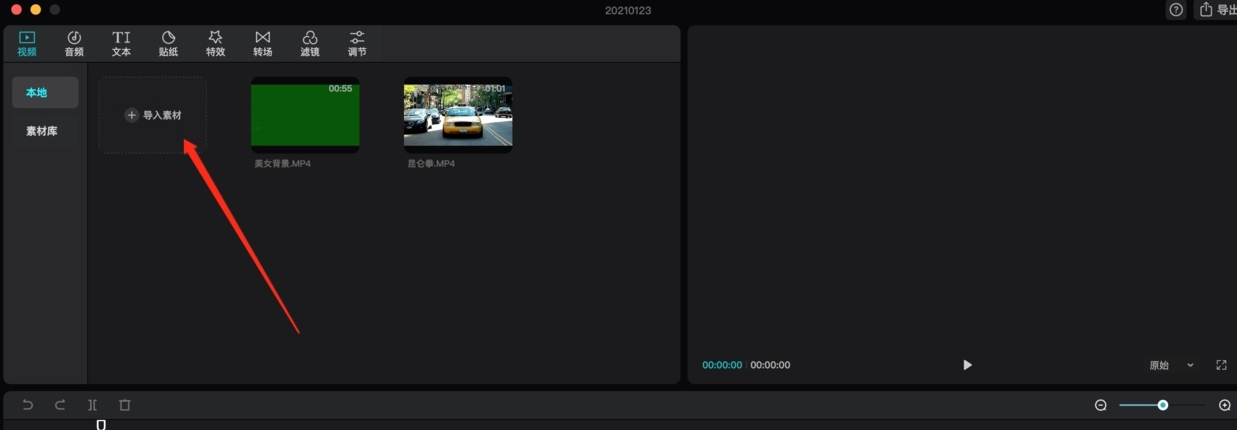
2、把主素材(影视片段)拖到编辑区,在右边画面比例,选择:9:16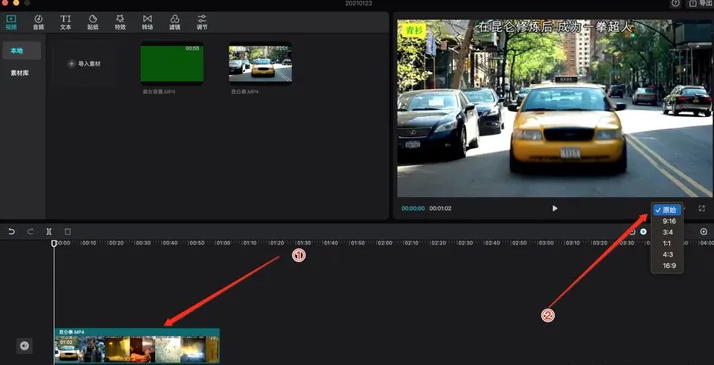
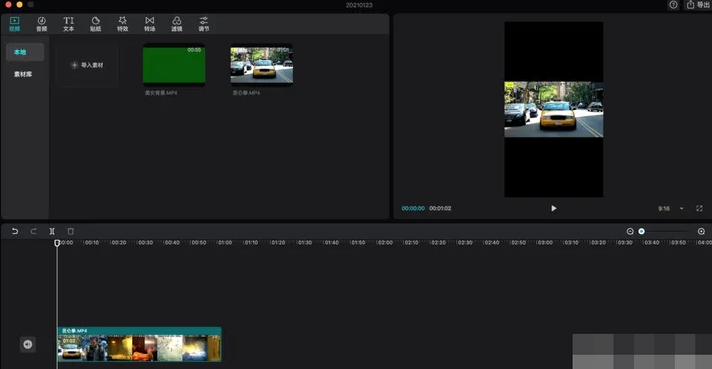
3、把另外一个素材拖到编辑区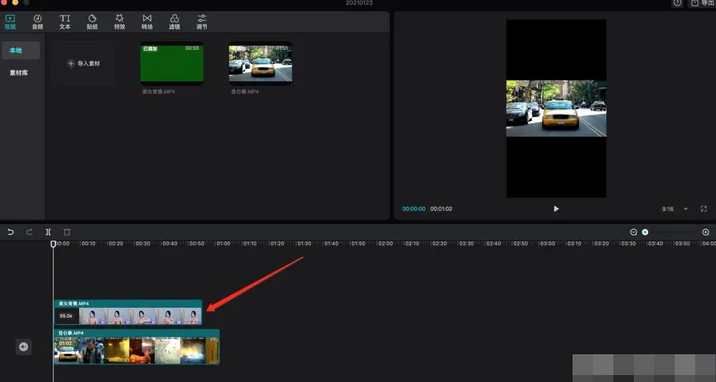
4、点击第二个素材,在预览区可以拖放它,到想要的位置:
5、点击蒙版,点击圆形,在预览区,可以调节圆形显示区的大小。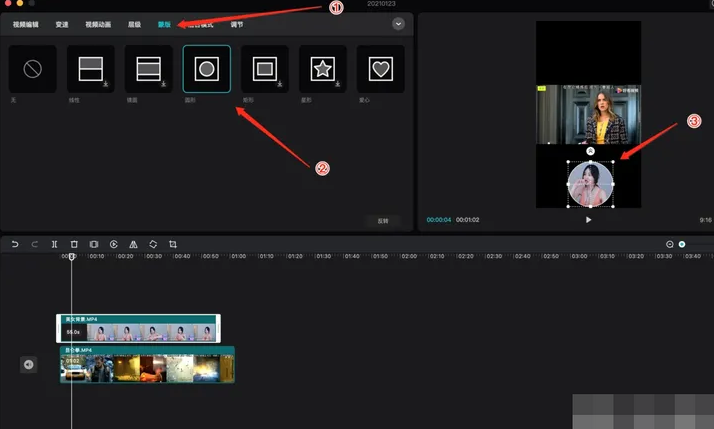
6、点击混合模式,调节不透明度,就可以半隐藏小姐姐。
7、点击右上角的导出,画中画就制作好了。
以上就是小编为大家带来的关于电脑版剪映画中画在哪里-快速制作画中画的具体操作步骤大全分享,感兴趣的用户可前往浏览器之家。





















